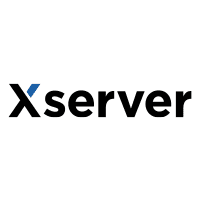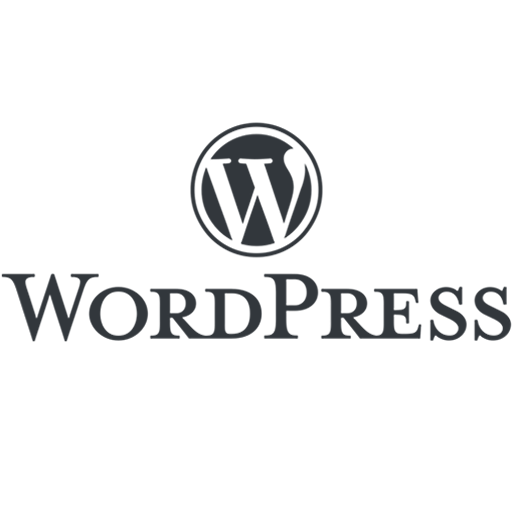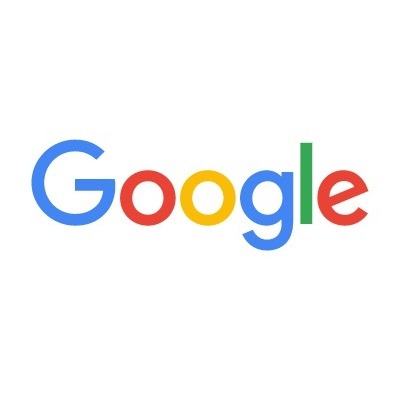WordPress:サイト構築手順のまとめ
WordPressでサイトを構築するにあたり、どのような流れで作るかのざっくりとした概略です。
この「chasou tech」のサイトを公開するまでの流れで、サイトを作るときはだいたいいつも同じなのですが、時間がたつと忘れてしまい、何かしら抜けるので備忘録的に記事にしました。
- サーバとの契約(すでに契約済みなので今回は不要)
- ドメイン取得と登録(今回はサブドメインなので、サーバに登録のみ)
- WordPressのインストール
- MySQLの設定
- WordPressの初期設定
- WordPressの「テーマ」を選択
- 子テーマにする
- WordPressのサイトのレイアウトを決めたり、各種設定を行う
- プラグインで使いたいものを入れ、各種設定をする
- ある程度の本数の記事を書いて、サイトの動きを確認する
- GoogleSearchConsoleに登録、検索してもらえるよう登録
- その他もろもろの設定・登録
- 本格運用開始
1.サーバとの契約
今回はサブドメインを使ったので、新しくサーバの契約はしていませんが、以下今使っているサーバの記事です。
2.ドメイン取得と登録
今回はサブドメインを使ったので、エックスサーバのサブドメインの登録方法です。
「ホストの初期フォルダ」を「/●●.com/public_html/●●.com」にします。
3.WordPressのインストール
今回、手動でインストールを行いました。
手動インストールの方法については以下に記事にしてあります。
4.MySQLの設定
エックスサーバのマニュアルに詳しくあるので、以下エックスサーバのサイトをご覧ください。
https://www.xserver.ne.jp/manual/man_db_setting.php
5.WordPressの初期設定
エックスサーバのマニュアルに詳しくあるので、以下エックスサーバのサイトをご覧ください。
https://www.xserver.ne.jp/manual/man_install_word.php
6.WordPressの「テーマ」を選択
子テーマを使わない方はこの作業は不要です。
7.子テーマにする
8.WordPressのサイトのレイアウトを決めたり、各種設定を行う
トップ画面の写真や基本的な色などサイトの根本的なイメージを考えて設定します。
とりあえず固定ページでトップページだけ作ってみて感じを見てみます。
その他カテゴリを作成し、メニュー欄なども作成します。リンク用のアイコンなども登録します。
9.プラグインで使いたいものを入れ、各種設定をする
プラグインの数が多いと動作が重くなったり、アップデートが頻繁になるので、最小限にとどめます。
プラグインを使わなくても「function.php」を使えば解決する場合もあります。
10.ある程度の本数の記事を書いて、サイトの動きを確認する
記事をいくつか書くことで、「投稿」部分の動きやレイアウトなど問題ないかチェックできます。
記事が増えていくと、カテゴリも見直したりしたくなると思います。
その場合、カテゴリの変更によって「ID」が変わってしまう場合があるので、カテゴリの「ID」を使って一覧表示をしている部分には注意が必要です。
11.GoogleSearchConsoleに登録、検索してもらえるよう登録
(1)GoogleSearchConsoleに登録
以下記事にしています。
(2)GoogleにURLを登録
GoogleにURLを登録することで、Webサイトがあること伝えることになり、早めに検索ボットが来てくれるようになります。
以下記事にしています。
12.その他もろもろの設定・登録
(1)Twitterのサムネイル